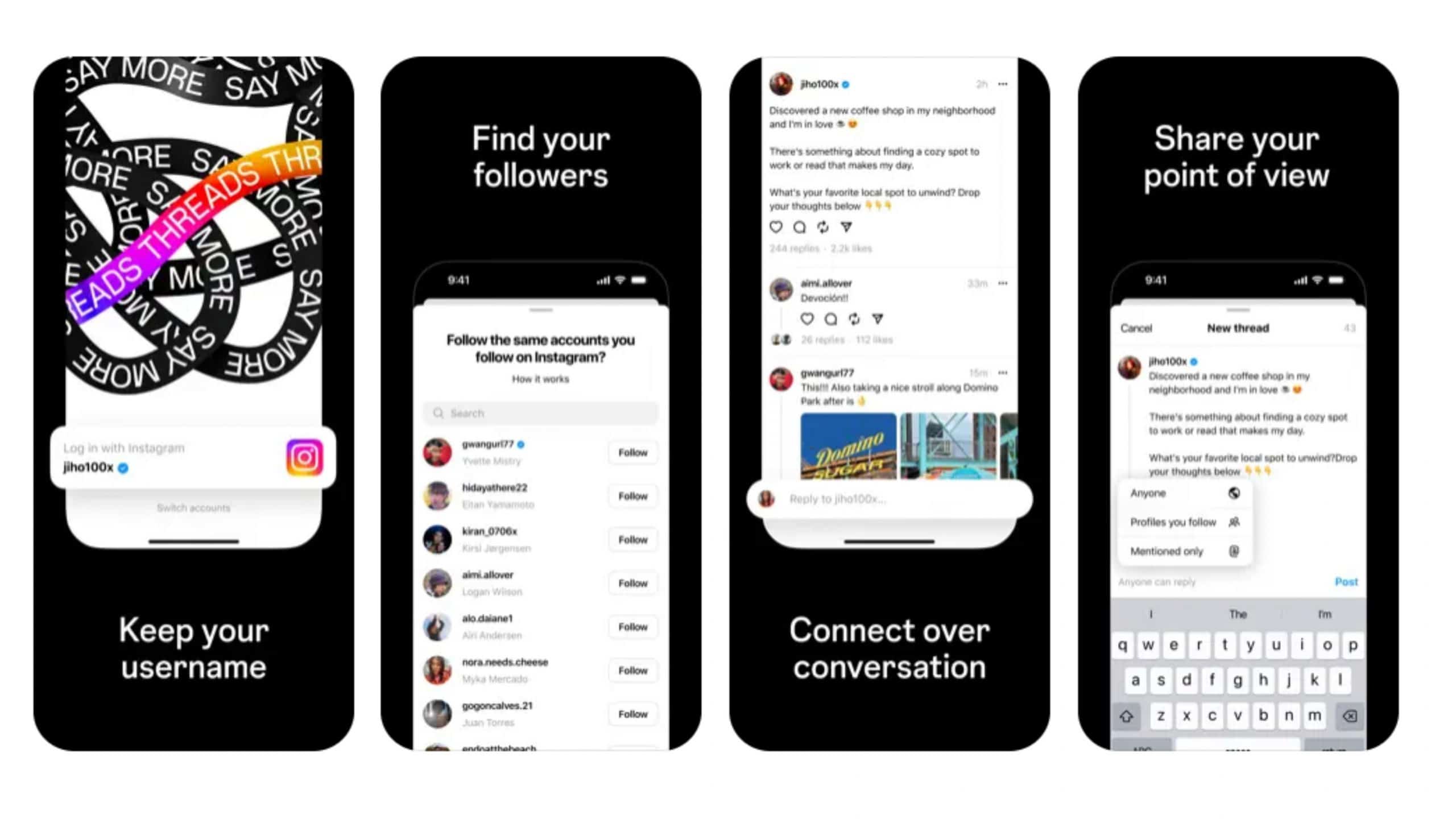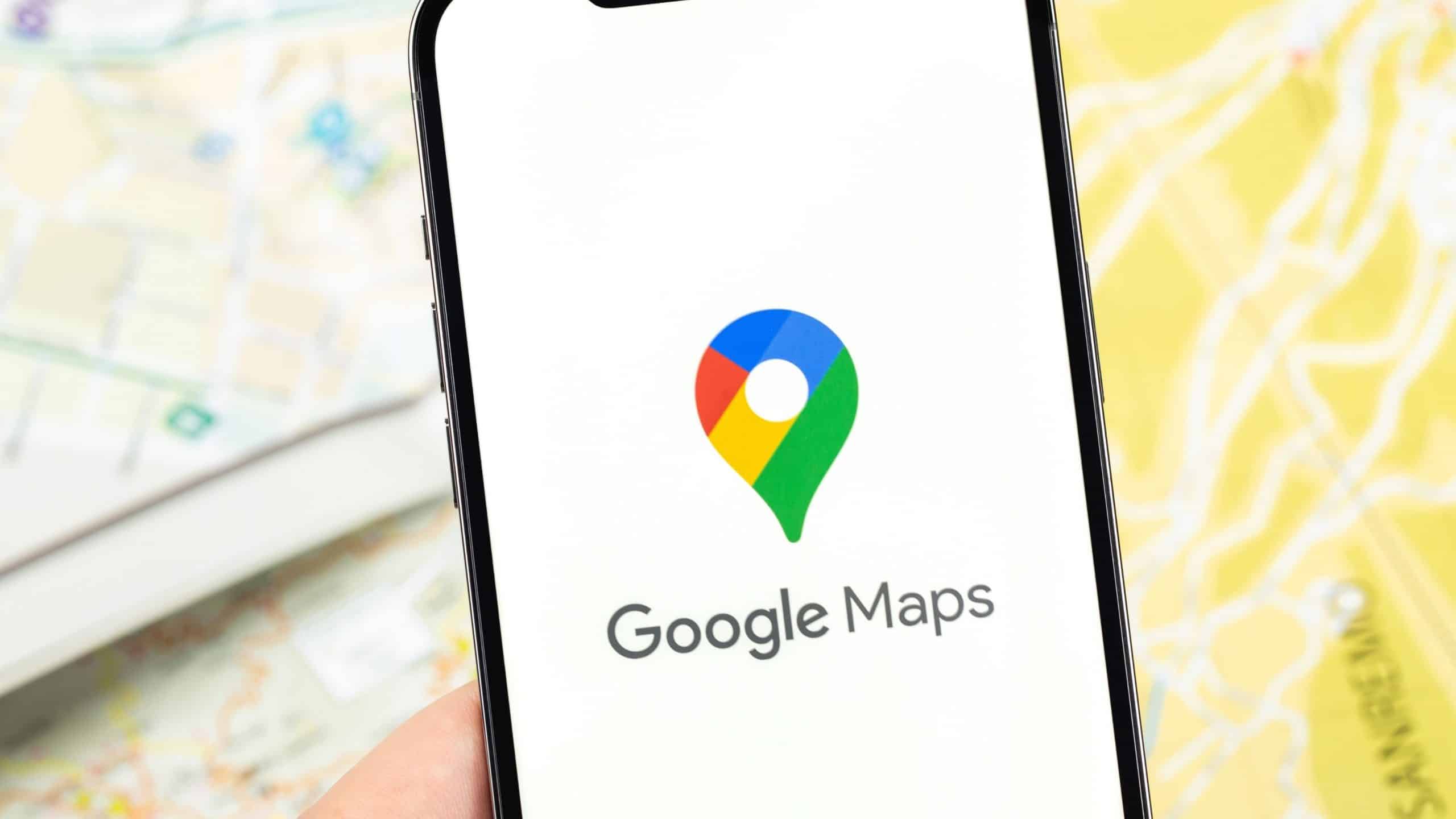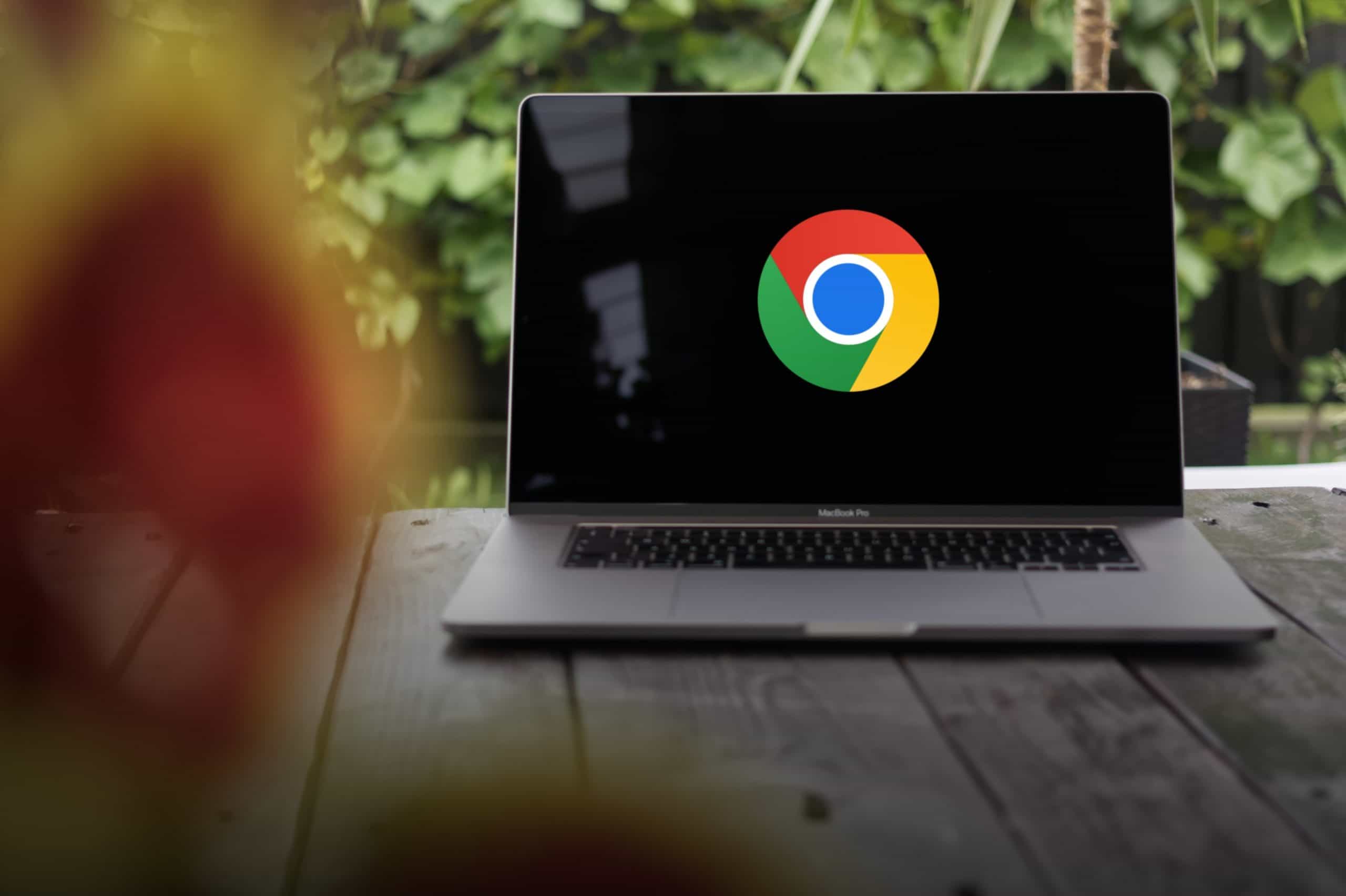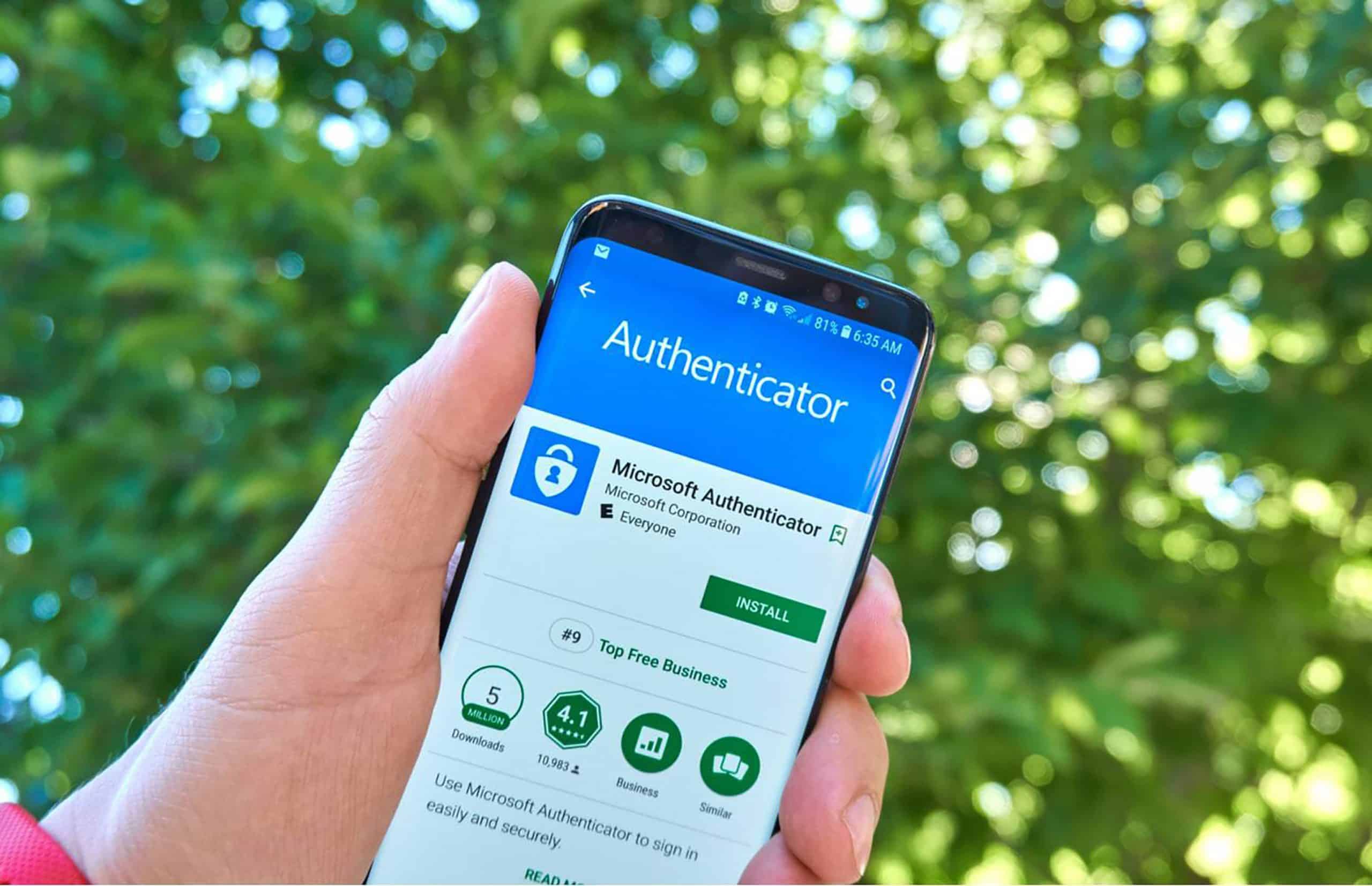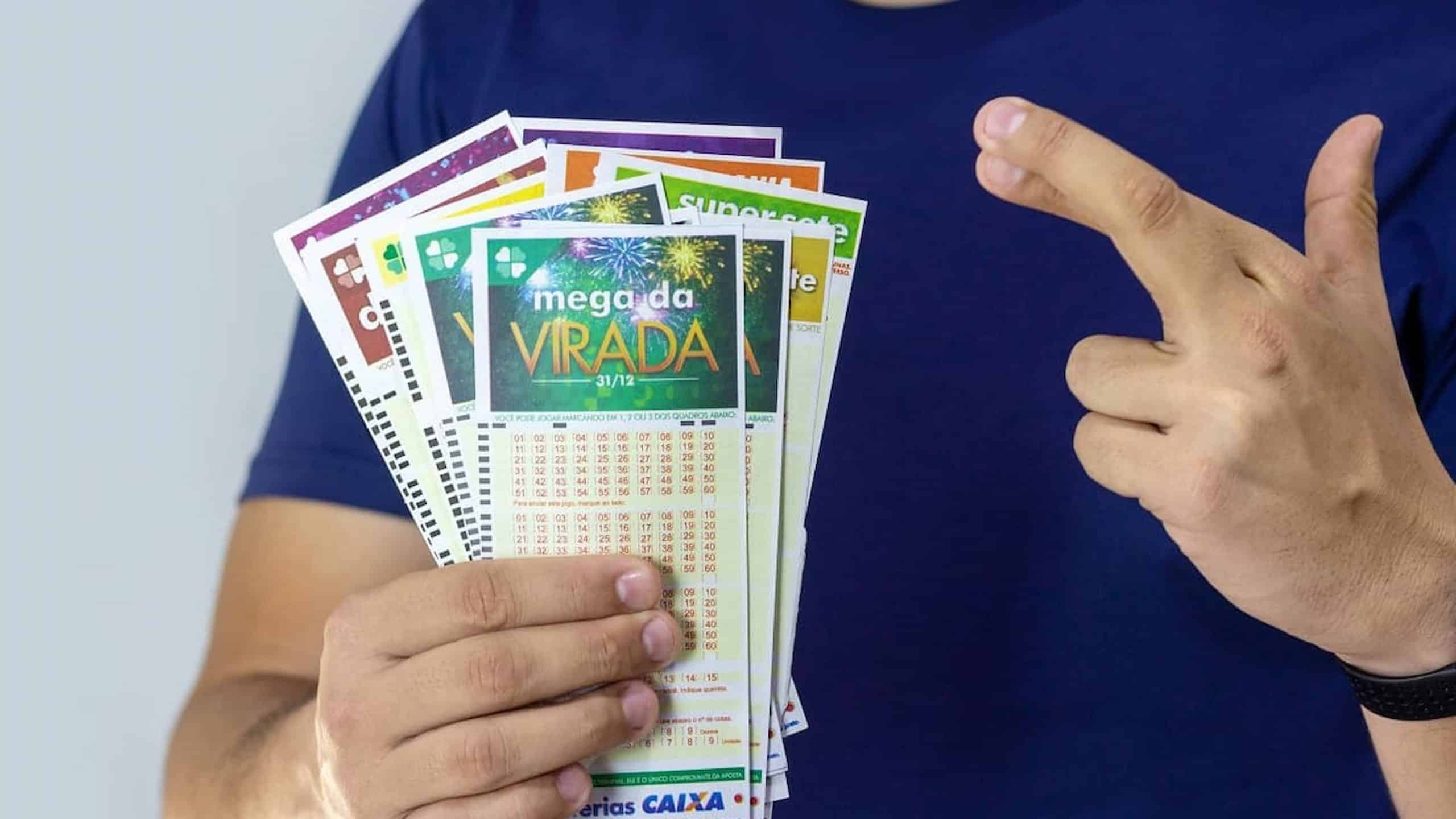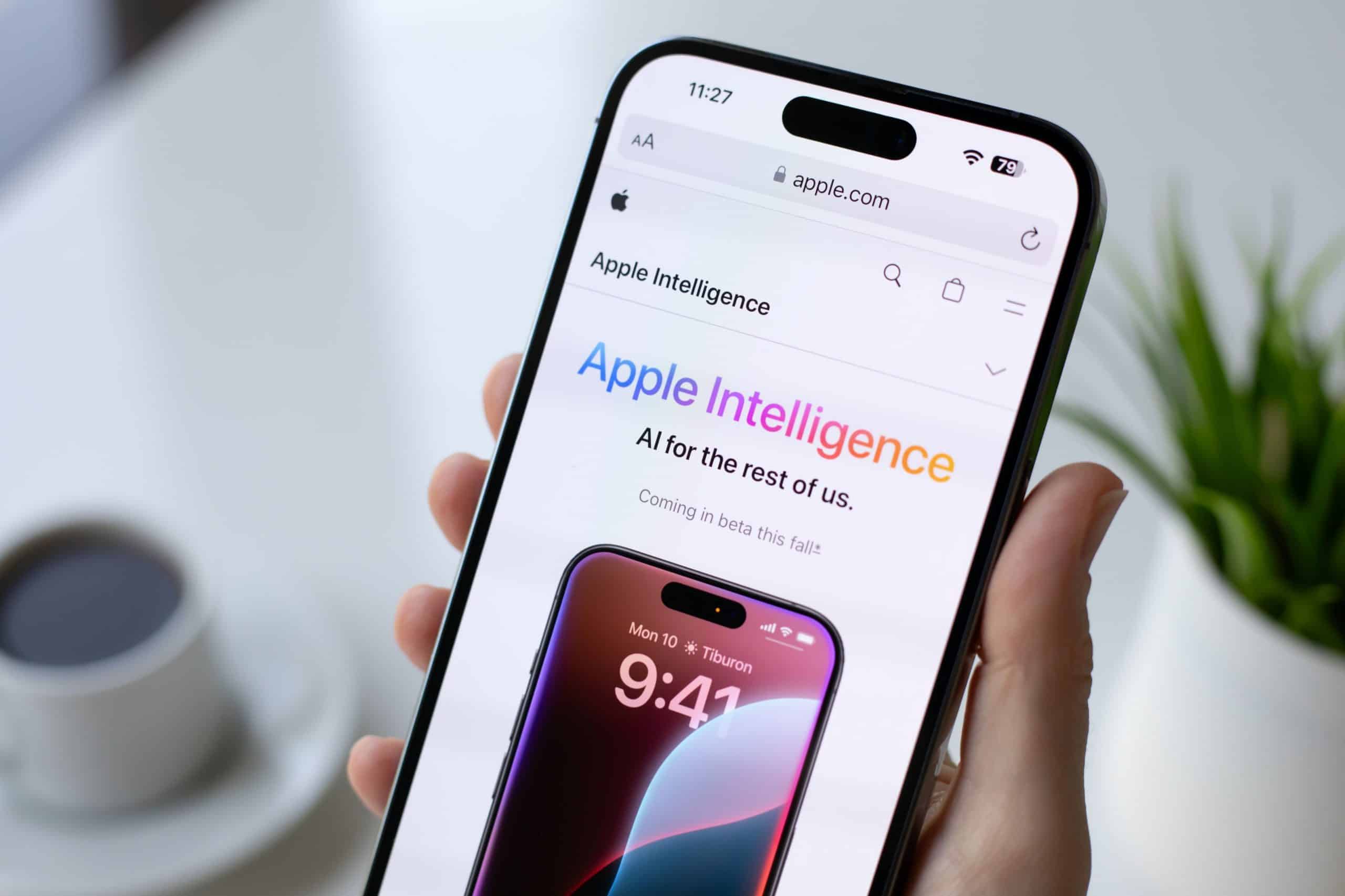Qual é a sua preferência estética para o visual dos aplicativos: modo claro ou escuro? Uma boa parte dos usuários opta pela interface em modo escuro, e o Threads disponibiliza essa opção para seus usuários.
O modo escuro é mais do que apenas uma escolha estilística, ele proporciona vantagens como a diminuição da fadiga ocular, um contraste aprimorado, economia de bateria e uma acessibilidade maior. Por esses motivos, essa opção tem ganhado popularidade em dispositivos eletrônicos variados.
No Threads, para ativar o modo escuro nos celulares, é necessário seguir as configurações do sistema operacional do smartphone. Diferentemente do que acontece no Instagram, onde é possível alterar o tema independentemente da configuração do sistema, o Threads mantém a aparência conforme o tema definido no aparelho.

Como habilitar o modo escuro no Threads via celular
O modo escuro está acessível no aplicativo do Threads para dispositivos Android e iOS. Entretanto, a alteração é realizada diretamente nas configurações do sistema operacional do celular, e não pelo próprio aplicativo.
No Android
Tempo necessário: 2 minutos
Para ativar o modo escuro no dispositivo Android, siga os passos abaixo:
-
Acesse as configurações
Deslize o dedo de cima para baixo na tela do smartphone e toque no ícone de engrenagem, ou acesse o menu de aplicativos e localize o ícone de configurações.
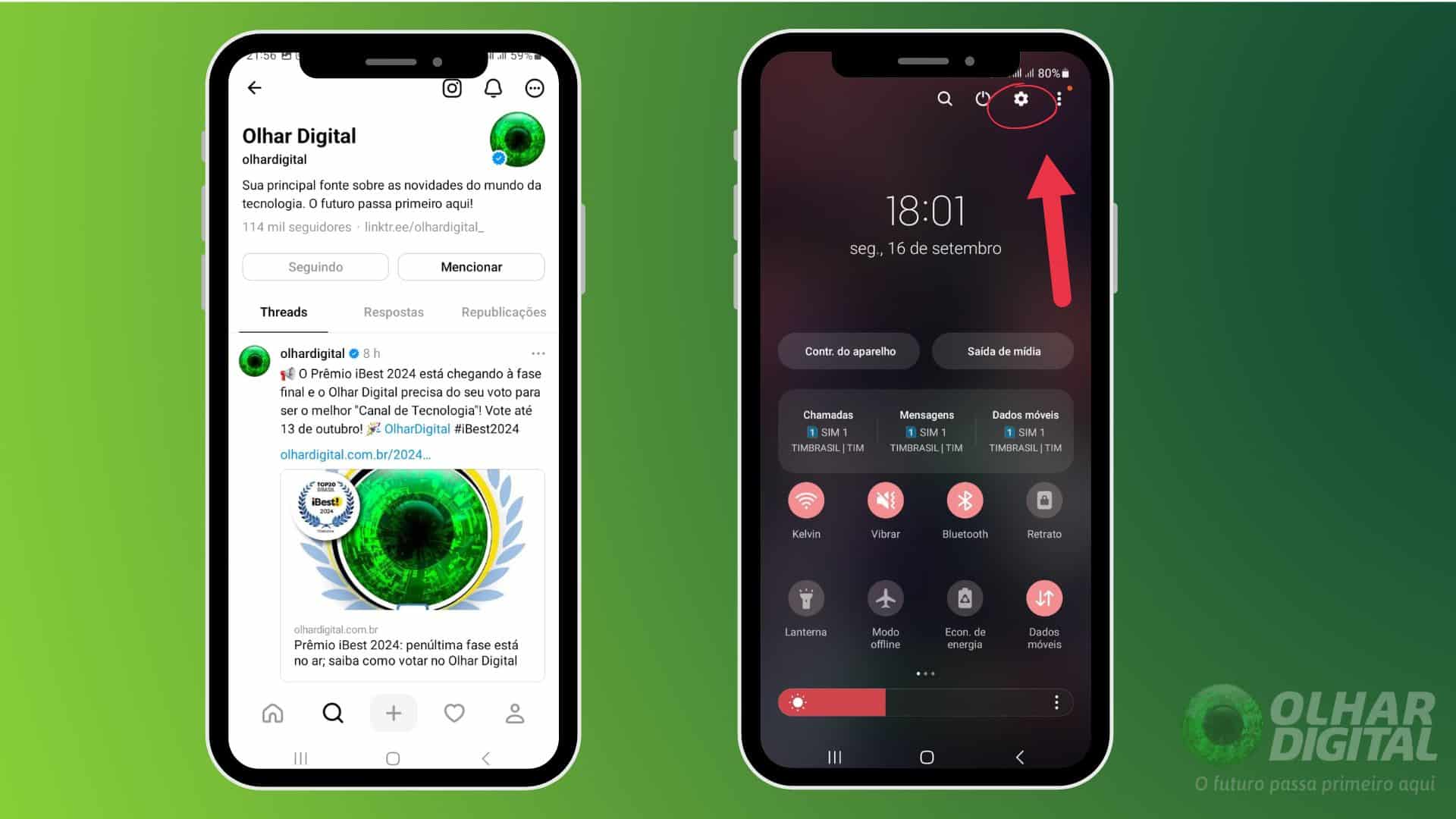
-
Selecione a opção “Visor”
No menu de configurações, busque pela opção “Visor” ou “Tela”. Em alguns aparatos, pode ser necessário rolar a tela para encontrar essa configuração.
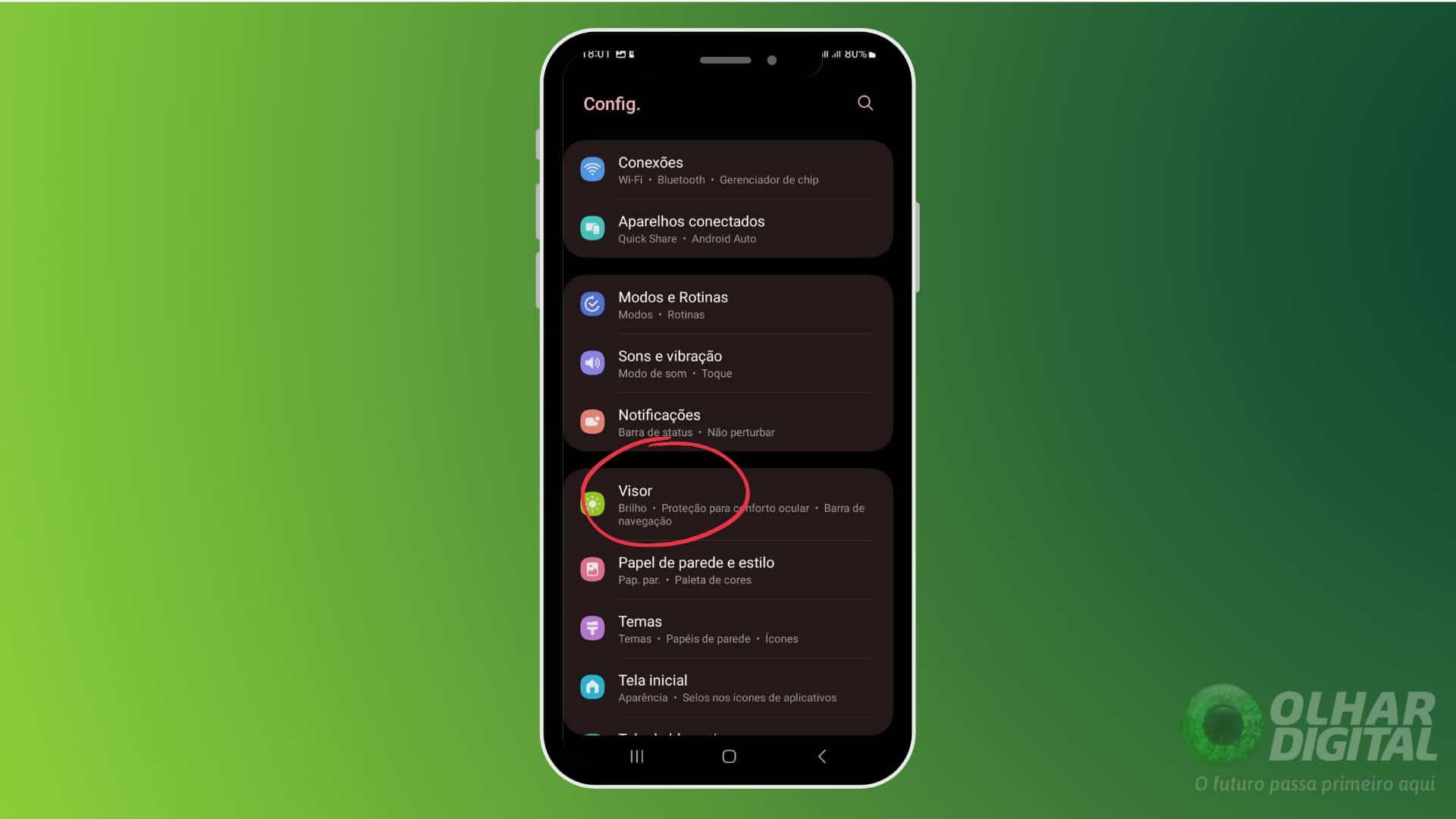
-
Escolha o modo escuro
Dentro das opções de visor, selecione o “Modo Escuro”. Alguns modelos oferecem também um modo automático, que altera as configurações de acordo com o horário do dia.
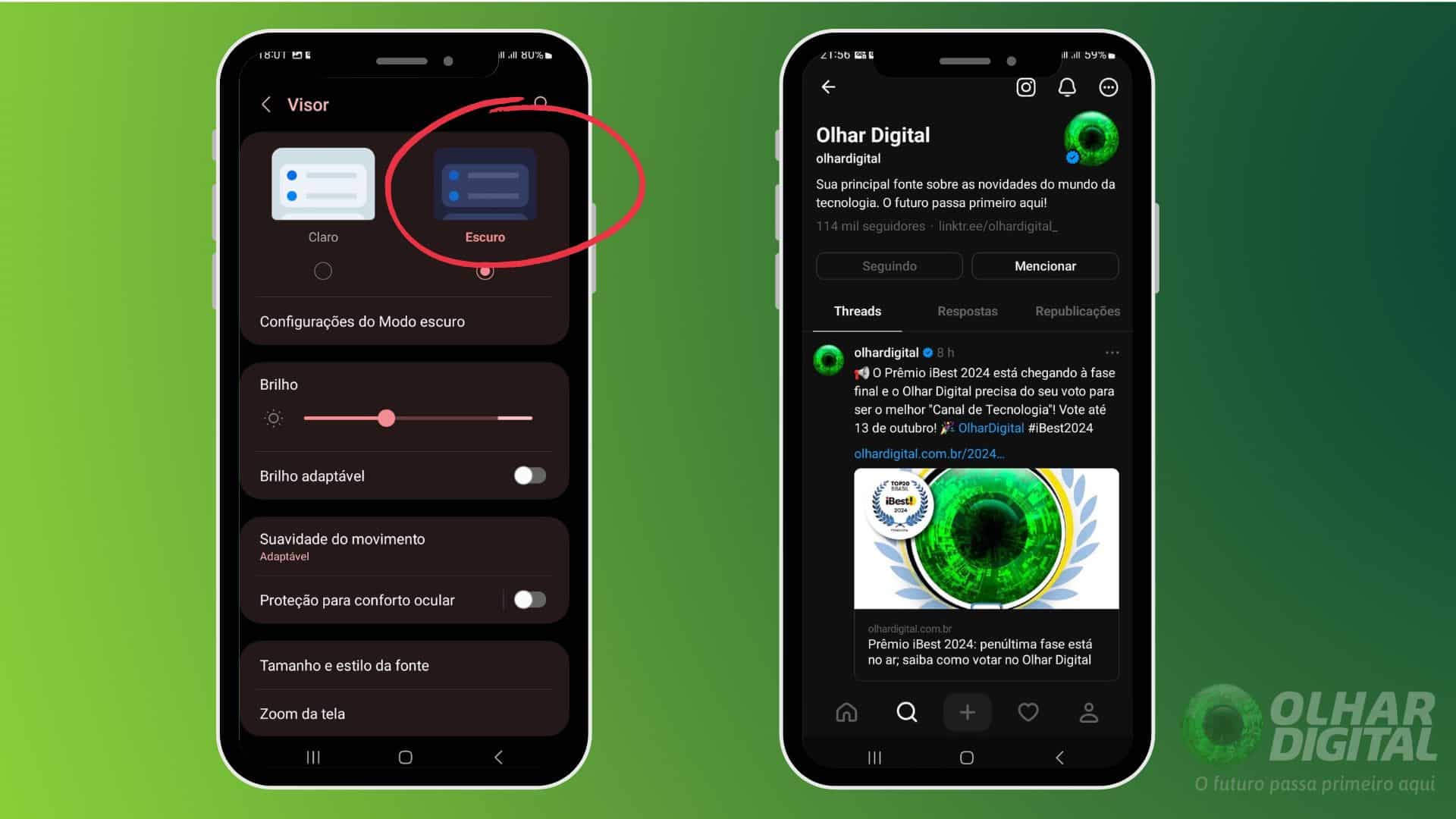
Após seguir esses passos, o Threads já estará no modo escuro!
No iOS (iPhone)
Para definir o modo escuro no iPhone, siga os passos a seguir:
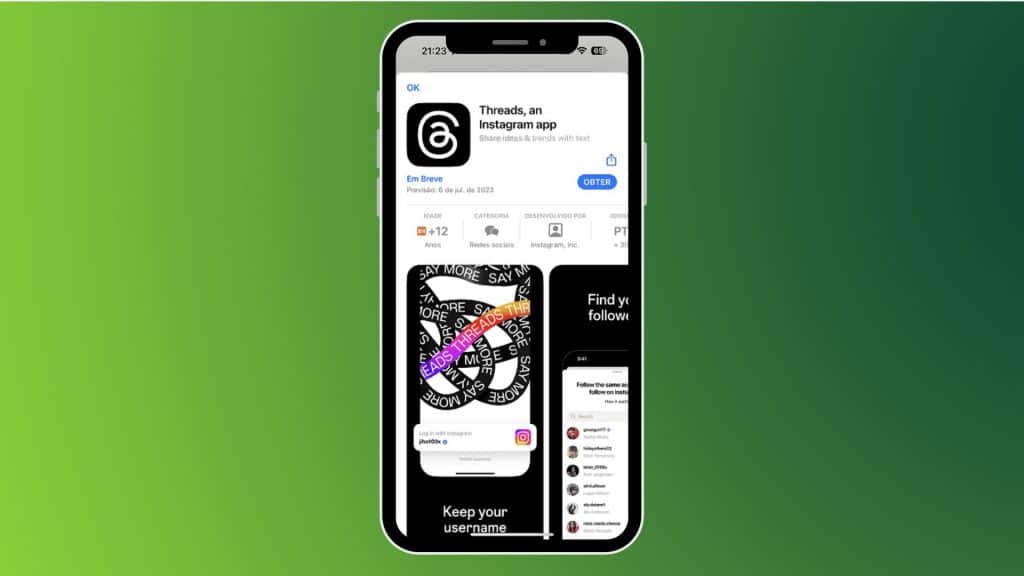
- Abra a Central de Controle: Deslize o dedo do canto superior direito para baixo.
- Toque e segure o controle de brilho.
- Ative o “Modo Escuro” que está no canto inferior esquerdo.
Pronto! O Threads estará em modo escuro em seu iPhone.
Como ativar o modo escuro no Threads via PC
O processo para ativar o modo escuro no computador difere do utilizado nos smartphones. Através do navegador, é possível realizar a mudança diretamente na página do Threads. Confira o guia passo a passo:
Passo 1
Faça login em sua conta no Threads. No canto inferior direito, você encontrará o menu de opções, simbolizado por dois traços. Clique nesse ícone.
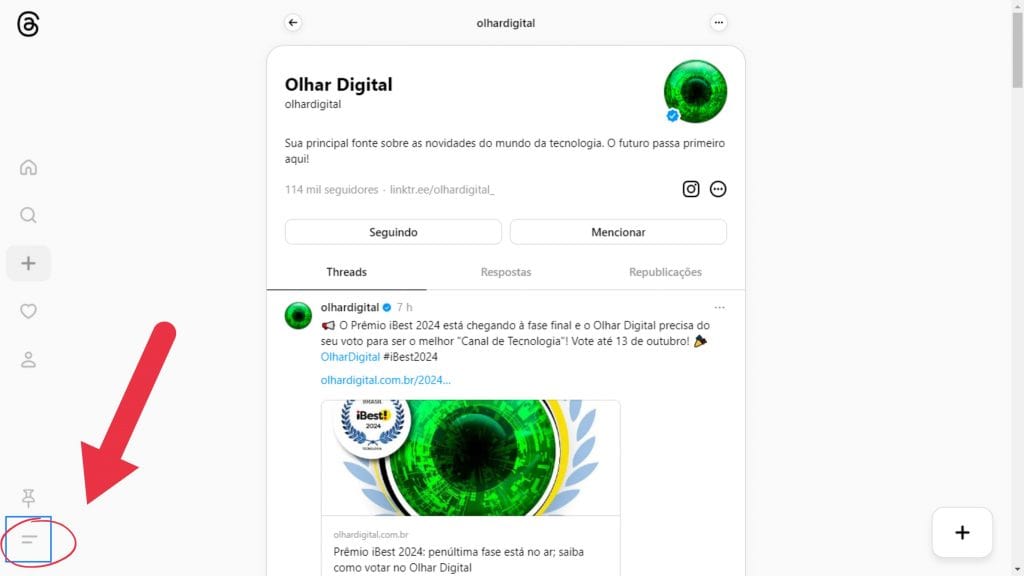
Passo 2
Ao clicar, aparecerá um menu suspenso com várias opções. Nesta tela, escolha a opção “Aparência”.
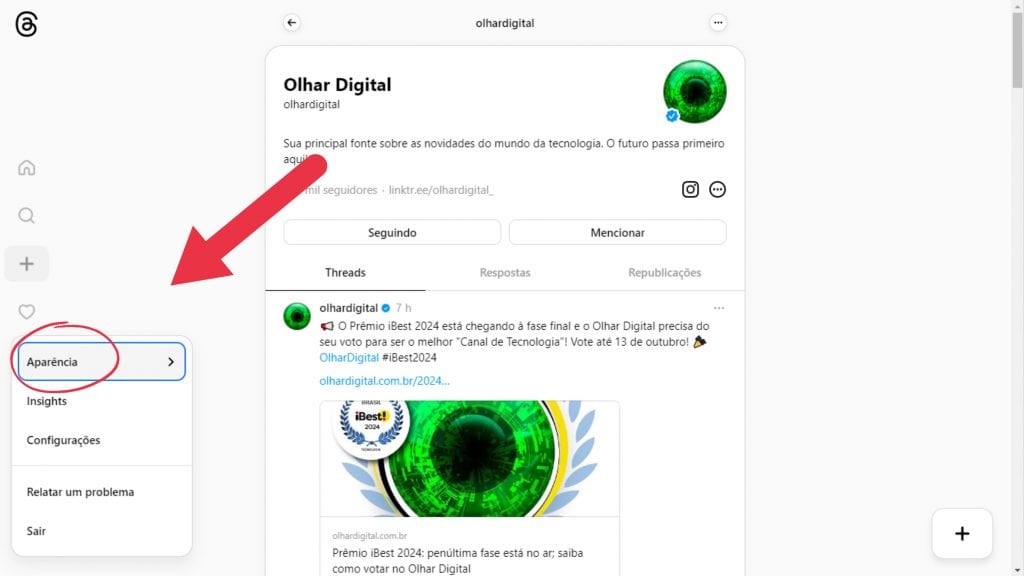
Passo 3
Ao selecionar “Aparência”, um novo menu surgirá com as opções de modos claro, escuro e automático. Escolha o modo escuro para que ele seja ativado sempre que você acessar o site do Threads.
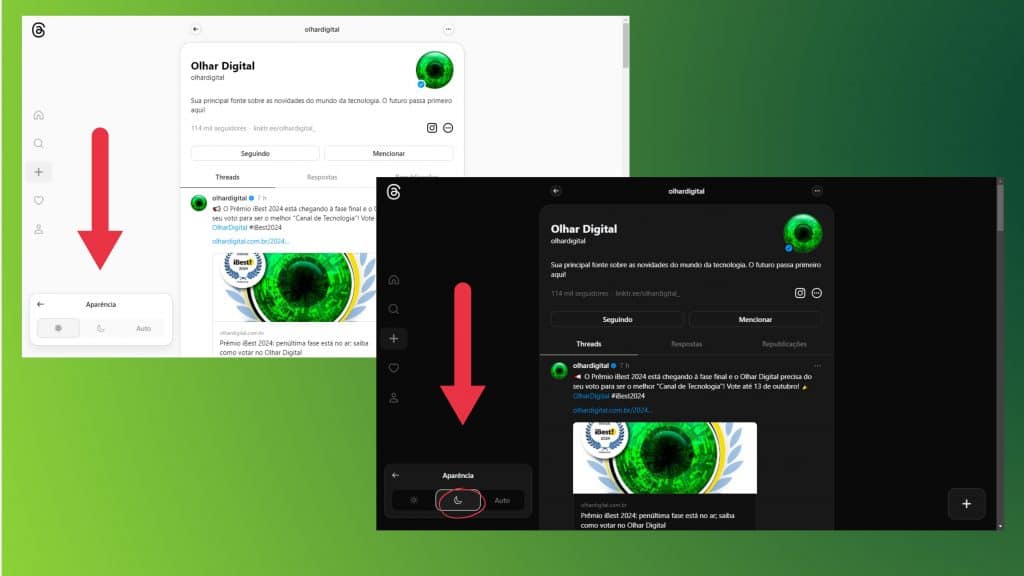
Por que não há uma opção específica para o modo escuro no Threads?
A falta de uma configuração nativa para o modo escuro dentro do aplicativo Threads pode ser uma questão temporária. É possível que futuras atualizações tragam essa funcionalidade, permitindo que os usuários escolham entre o tema claro e escuro diretamente nas configurações do app.